新特性:2019.1、2019.2、2020.1、2021、2021.1
在结构件所在的部件环境中编辑标准、族、尺寸、材料、外观和方向。
在部件环境中,从以前在结构件生成器中构建的部件模型开始。
-
 在功能区上,单击“设计”选项卡
在功能区上,单击“设计”选项卡  “结构件”面板
“结构件”面板  “更改”。
“更改”。
- 可选:
 选择保存的预设以配置结构件。
选择保存的预设以配置结构件。
-
 展开面板右上角的“高级设置”菜单。
展开面板右上角的“高级设置”菜单。
记下选中的默认值并对设置进行任何所需更改。
-
 在图形显示中选择要更改的结构件。
注: 在您单击的位置会显示单选按钮和操纵器箭头。
在图形显示中选择要更改的结构件。
注: 在您单击的位置会显示单选按钮和操纵器箭头。 - 选择“输入几何图元”后,请使用显示控件设置缩放和视图方向。
 设置与结构件操纵器垂直的视图。
设置与结构件操纵器垂直的视图。
 缩放到结构件操纵器。
缩放到结构件操纵器。
 将显示返回到初始视图。
将显示返回到初始视图。
-
 (可选)选择“复制特性”,然后选择要匹配特性和方向的成员。
(可选)选择“复制特性”,然后选择要匹配特性和方向的成员。
 如果需要,请单击“反向”以反转方向。
如果需要,请单击“反向”以反转方向。
- 指定结构件:
- 种类
- 标准
- 系列
- 尺寸
- 材料
- 外观
- 指定方向。
在显示中选择单选按钮以定位结构件。
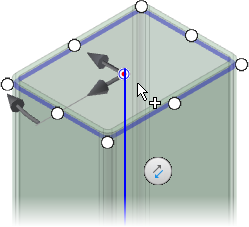
- 可选:
- 通过在显示中拖动角度操纵器或在值框中输入旋转角度来旋转结构件。
提示: 双击角度操纵器以 45 度增量进行旋转。也可以按住 Shift 键并拖动角度操纵器以 45 度增量进行旋转。
- 通过在显示中拖动线性操纵器或在值框中输入数字来偏移结构件。
如果使用偏移值,您可以:- 启用“绕选定点旋转”可使用单选按钮作为旋转中心。

- 禁用“绕选定点旋转”可使用源几何图元作为旋转中心。

- 通过在显示中拖动角度操纵器或在值框中输入旋转角度来旋转结构件。
- 使用显示控件设置缩放和视图方向。
 设置与结构件操纵器垂直的视图。
设置与结构件操纵器垂直的视图。
 缩放到结构件操纵器。
缩放到结构件操纵器。
 将显示返回到初始视图。
将显示返回到初始视图。
- (可选)单击“对齐”选择,然后单击线性边、平面、工作轴、工作平面或草图线以确定成员的方向。
- 单击“应用”,然后在每个对话框中单击“确定”以接受。
- 根据需要继续修改结构件,完成后单击“确定”。
访问结构件生成器教程的教程库。